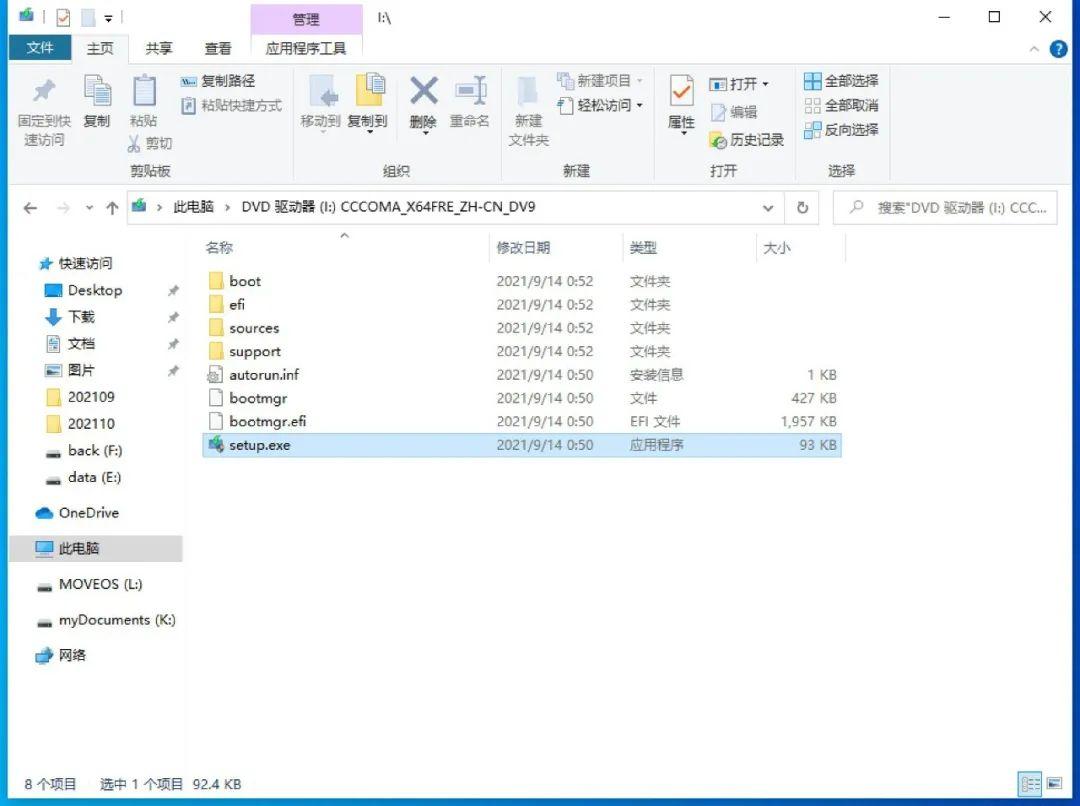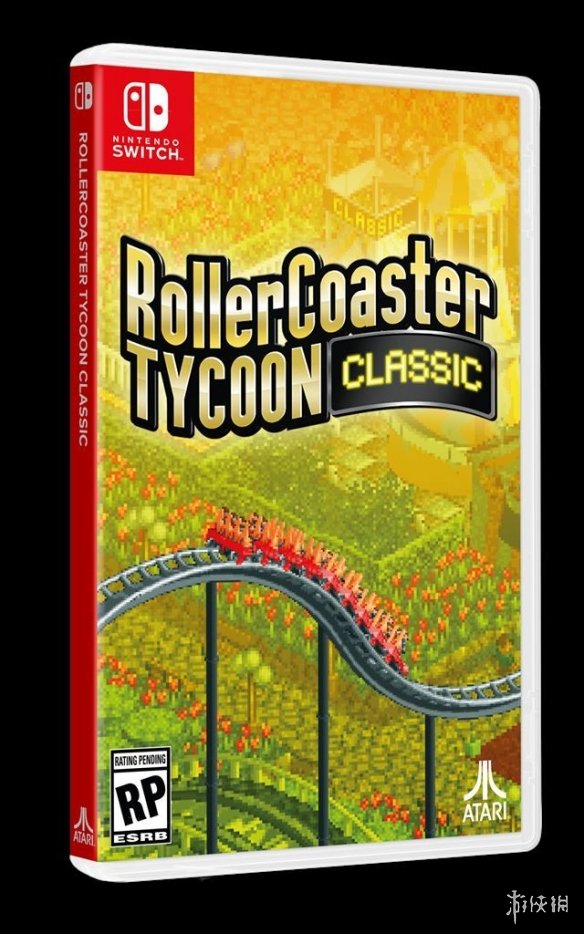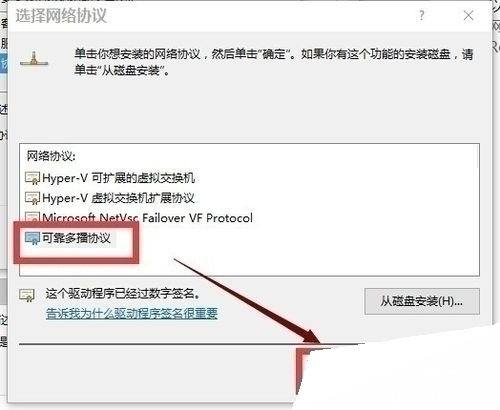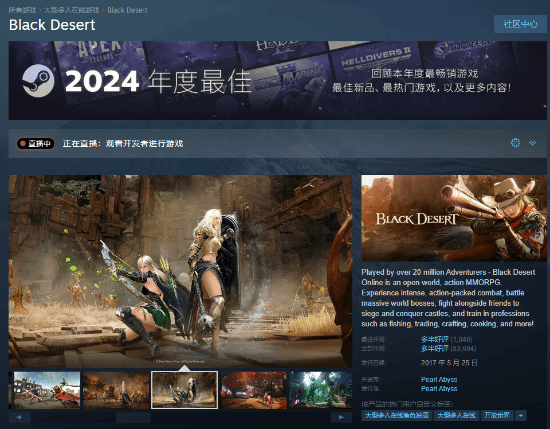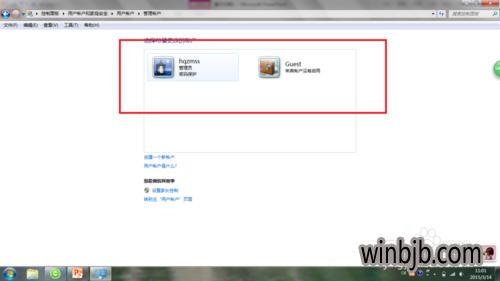windows11桌面鼠标右键设置?
电脑右键菜单的设置步骤如下:
1、一些右键菜单在电脑设置为隐藏,需要先将其正常显示,打开电脑中的此电脑图标,点击上方菜单栏中的查看按钮,将隐藏的项目前面打勾,也就是显示隐藏的内容。
2、接着进入到系统盘中,一般都是安装到C盘中,进入路径为C:\Users\ASUS\AppData\Roaming\Microsoft\Windows\SendTo,其中部分可能为中文,该文件夹下的内容就是右键鼠标菜单设置的内容。
3、但是这不仅仅是我们需要删除的右键菜单内容,我们同时按下电脑键盘的WIN+R键,调用出运行命令对话框,输入regedit,点击确定或按下回车键。
4、进入到注册表编辑器后,依次打开路径为计算机\HKEY_CLASSES_ROOT\*\shellex\ContextMenuHandlers,该文件夹下的内容均为文件右键显示的菜单内容,在这就可以对桌面右键鼠标的菜单进行设置。
开始 运行 regedit 展开 KEY_CLASSES_ROOT\Directory\Background\shellex\ContextMenuHandlers 项下,只保留new项就可以了,其他可以删掉,“igfxcui”为显卡。
1、在win11系统中,右键菜单进行了更改,我们右键点击空白处将无法找到刷新。
2、取而代之的是,我们需要在右键菜单中找到最下方的“show more options”
3、进入“show more options”之后,就可以找到刷新了。
图片来源:网络
4、此外,其实我们不需要使用右键刷新,如果想要刷新的话按下键盘的“F5”就可以了
win11怎么切换经典模式?
方法如下
在Windows11系统桌面,点击鼠标右键选择个性化。
在个性化界面,点击任务栏。
在任务栏设置界面,找到任务栏行为,将这里的任务栏对齐方式从居中改为靠左。
最后win11开始菜单就设置在左下角了,变成经典模式了。
windows11右键菜单如何恢复成初始状态?
方法一:使用注册表修改
首先,通过修改注册表,我们就可以将 Win11 的右键菜单改为老样式。下面是具体的方法。
运行“regedit”,开启注册表编辑器,定位到“HKEY_CURRENT_USER\SOFTWARE\CLASSES\CLSID”;
接着,右键点击“CLSID”键值,新建一个名为 {86ca1aa0-34aa-4e8b-a509-50c905bae2a2} 的项;
右键点击新创建的项,新建一个名为 InprocServer32 的项,按下回车键保存;
最后选择新创建的项,然后双击右侧窗格中的默认条目,什么内容都不需要输入,按下回车键。
保存注册表后,重启 explorer.exe,即可看到右键菜单恢复成旧样式了
如果想要恢复成为 Win11 的设计,那么删掉 InprocServer32 的项就可以了。
方法二:使用软件修改
注册表的操作比较复杂,没有经验的朋友容易出错,藉此我们也可以利用一些软件进行修改。例如这款“Windows 11 Classic Context Menu”。
Windows 11 Classic Context Menu:点此直达Windows 11 Classic Context Menu 的原理是和上文修改注册表的方法一样的,只不过它将这些步骤封装成为了一个绿色小软件,点击一下就可以修改注册表,实现同样的功效。
下载 Windows 11 Classic Context Menu 后,打开则可以看到三个选项,分别对应“经典右键菜单”、“默认右键菜单”和“重启 explorer.exe”。大家只需要点击切换菜单样式后,再点击重启 Explorer,就可以自由切换经典的菜单样式,和 Win11 默认的菜单样式了。